در این مقاله، نحوه نصب گواهی SSL بر روی سرور لینوکس با استفاده از Plesk را آموزش خواهیم داد. در مقالات قبلی نحوهی نصب گواهینامه SSL را بر روی نصب گواهینامه SSL بر روی سرور سیپنل و همچنین نصب گواهی ssl بر روی سرور لینوکس را آموزش دادیم. در این مقاله قصد داریم تا نحوهی نصب این گواهینامه را بر روی سرور لینوکس با استفاده از Plesk آموزش دهیم. برای اینکار ابتدا باید فایل CSR را در پنل Plesk تولید کرده و جهت امضا به شرکت سینداد بفرستید. بنابراین، ابتدا نحوهی تولید فایل CSR در پنل Plesk را توضیح خواهیم داد.
کنترل پنل Plesk یک پلتفرم میزبانی وب بوده که دارای یک پیکربندی بسیار ساده است. این کنترل پنل به همهی ارائهدهندگان میزبانی وب کمک میکند تا میزبانهای مجازی زیادی را در یک سرور واحد مدیریت کنند.
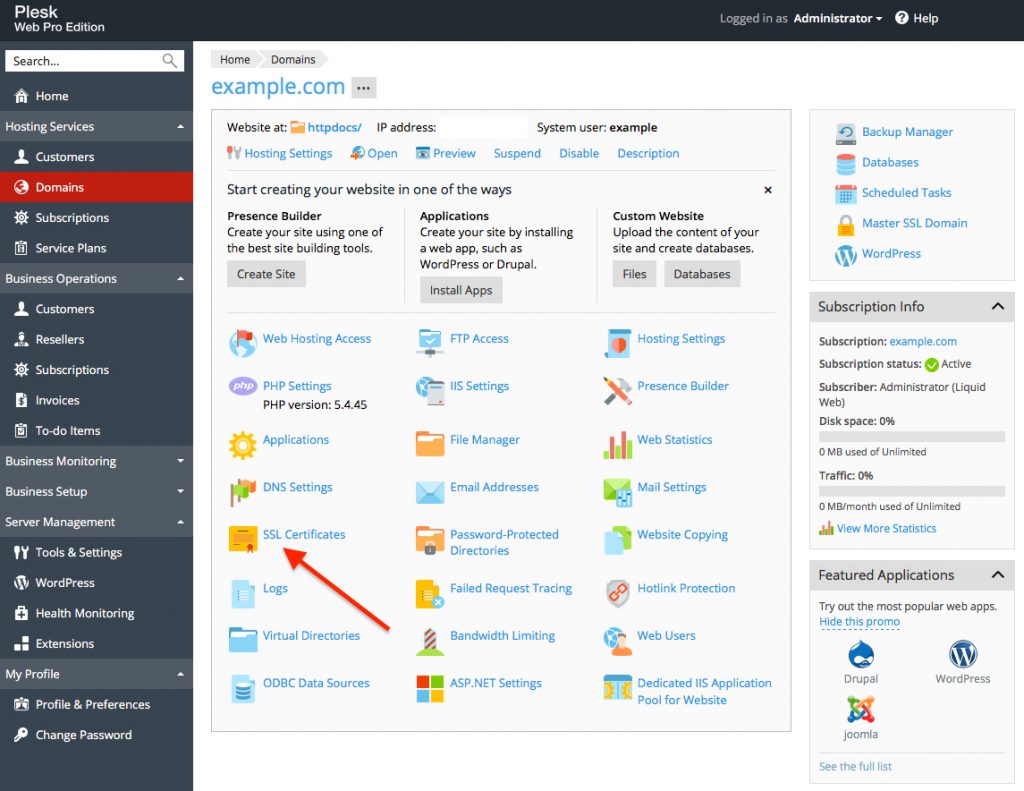
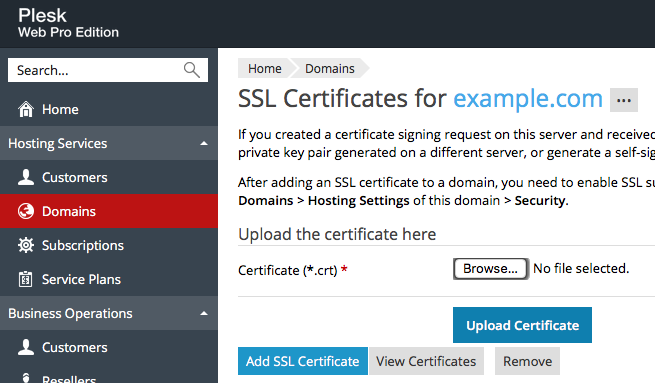
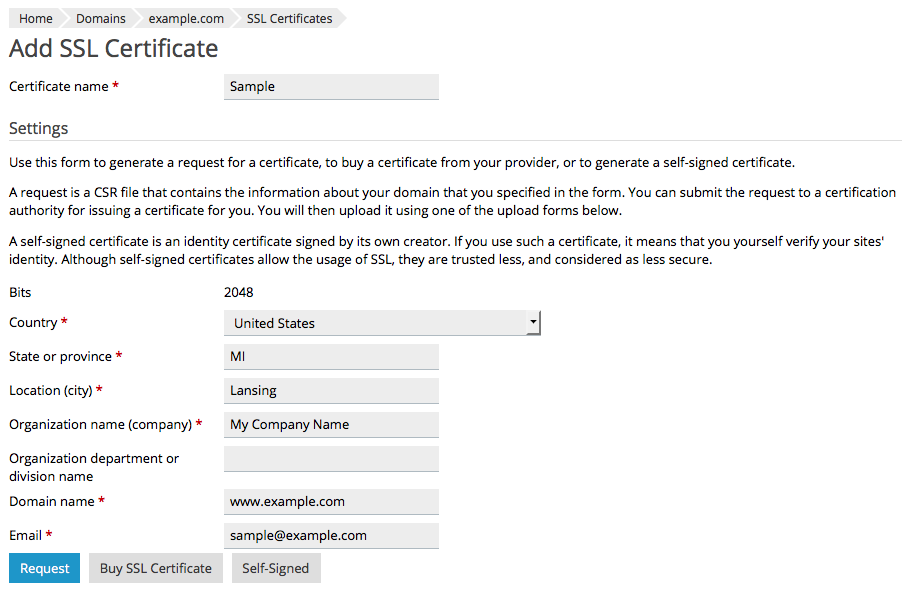
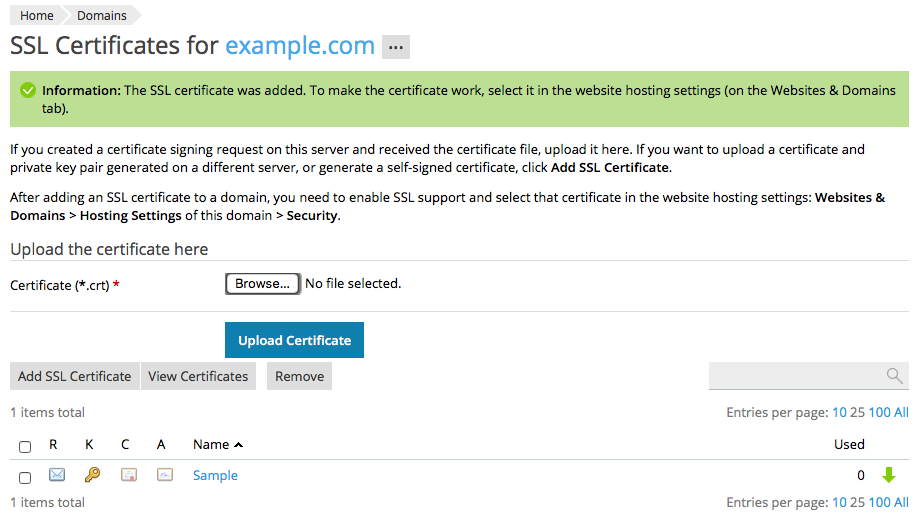
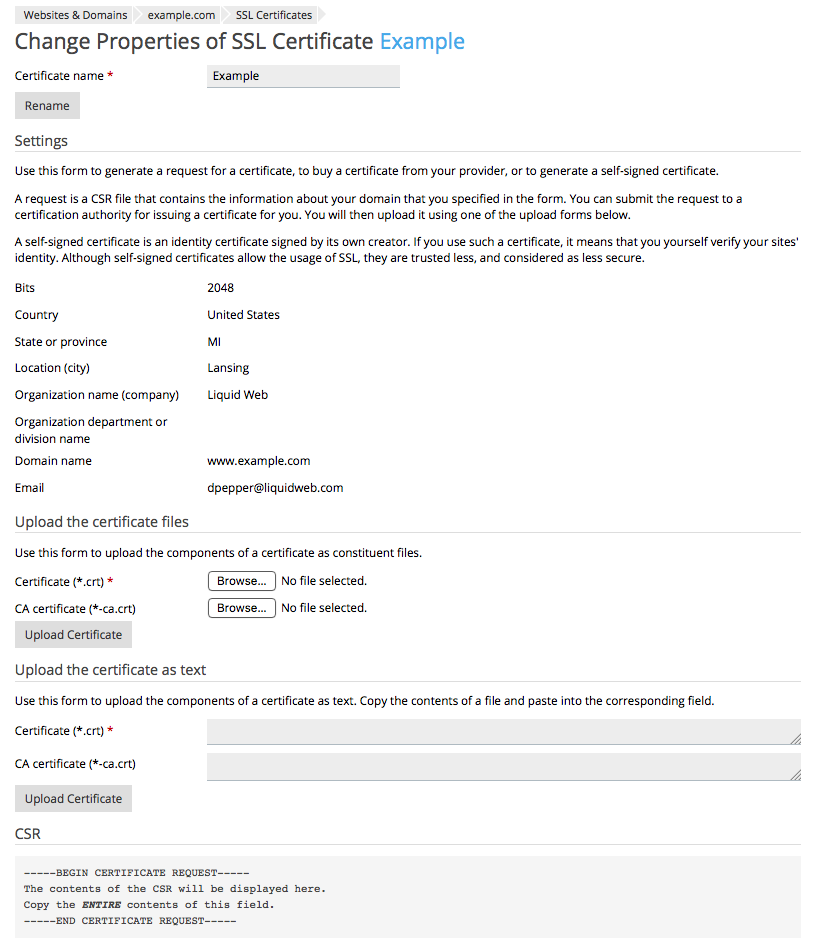
فایل CSR تولید شده را جهت امضا به سینداد بفرستید. قبل از نصب، فایلهای گواهینامهssl را که با پسوند .CA توسط سینداد برای شما ارسال شده است را بر روی سرورتان کپی کنید. اکنون میتوانیم به نصب گواهی SSL بر روی سرور لینوکس با استفاده از Plesk بپردازیم.
توجه داشته باشید که فایلهای کلیدی را ذخیره داشته باشید. این گواهینامه و فایلهای کلیدی توسط مرجع صدور گواهی (سینداد) داده میشوند و برای نصب مهم هستند.
جهت خرید گواهینامه SSL از سینداد بر روی لینک زیر کلیک کنید.
سینداد یعنی هدیهی سیمرغ، یا فرزند سیمرغ؛ به عبارتی یعنی خود سیمرغ، با همه ی شگفتی هایش، اما جوانتر و سرزنده تر. و این چیزی است که ما سعی می کنیم در سینداد باشیم. از سال ۱۳۸۵ دانش مان را به صورت خدماتی در حوزه ی هاستینگ، شبکه و تولید نرم افزار در اختیار مشتریان مان قرار داده ایم و به این افتخار می کنیم که تک تک آنها تا به امروز همراه ما مانده اند. باور داریم که سینداد صرفاً یک شرکت نیست، بلکه نوعی باور است به ارائه ی شگفت انگیز از هر چیز.








